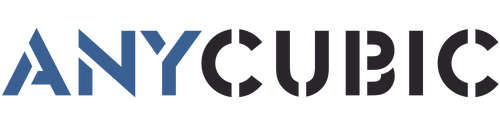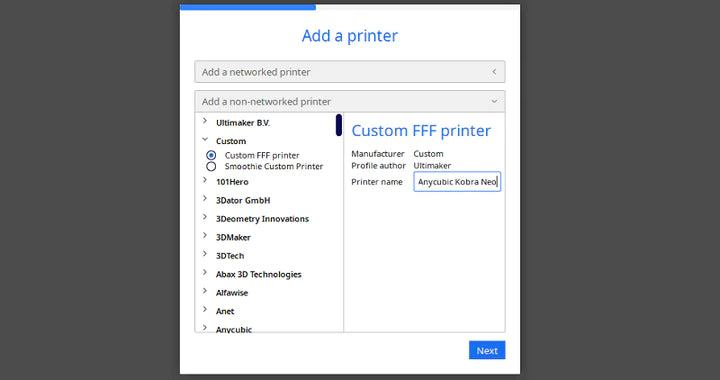Dopo continui test, abbiamo fornito agli utenti i profili tarati sui modelli di stampanti 3D Anycubic FDM, che possono essere importati in Cura prima di affettare i modelli 3D. I profili ben impostati sono i parametri di stampa ufficialmente suggeriti specifici per diversi tipi di filamenti come ABS, PETG, PLA e TPU per ciascuna stampante FDM Anycubic. Naturalmente, dopo l'importazione, gli utenti possono regolare i parametri nell'affettatrice in base alla situazione specifica o alle preferenze personali. Questo articolo ti guiderà su come importare i profili delle stampanti 3D Anycubic FDM su Cura e dove trovarli.
1. Installazione di Cura

Metodo 1:
- Fare doppio clic sul file "Ultimaker_Cura-4.12.0-win64" sulla scheda SD originale per installare il software.
- Percorso del file: Scheda di memoria → "Files_ Italiano_Anycubic Kobra Neo" → "Cura" → "Windows".
Metodo 2:
- Scaricare il software direttamente dal sito ufficiale di Ultimaker.
Avviso: La stampante 3D Anycubic Kobra Neo e il software Ultimaker Cura 4.12.0 sono utilizzati come esempio qui. Si prega di fare riferimento alla scheda di memoria per la versione effettiva.
2. Impostazioni della stampante
Al termine dell'installazione, il primo avvio del software mostrerà la seguente schermata di benvenuto. Fare clic su "Inizia" per avviare le impostazioni della stampante e seguire i passaggi illustrati di seguito.
Passo 1:

Passo 2:
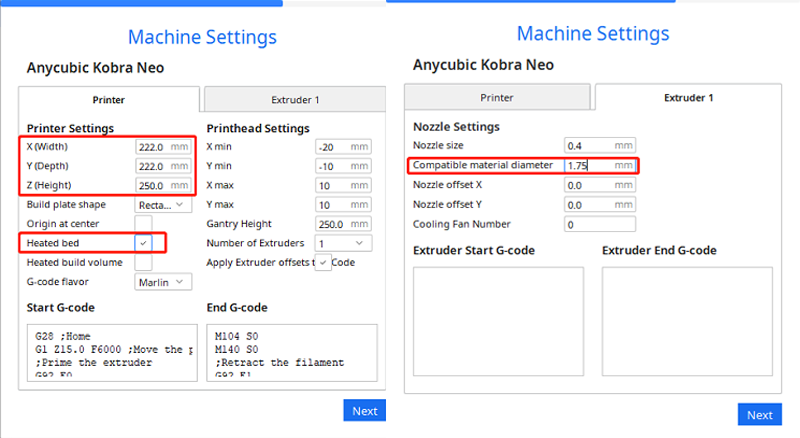
Avviso: La stampante Anycubic Kobra Neo è utilizzata solo come esempio qui, si prega di compilare in base ai parametri effettivi della propria stampante.
3. Importare il file di configurazione
Con tutte le preparazioni completate, entriamo nella fase critica. Importare i profili dei parametri suggeriti che abbiamo fornito per le stampanti FDM Anycubic. È importante notare che le diverse stampanti 3D di Anycubic hanno i loro file, quindi applicare i file corretti sulla macchina corrispondente.
Dove trovare i file?
Come importare i file?

Passo 1:
Fare clic su Impostazioni → Configura visibilità impostazioni..., quindi spuntare la casella "Seleziona tutto" per rendere visibili tutte le impostazioni.Passo 2:
Nella stessa interfaccia aperta nel Passo 1, fare clic sulla scheda "Profili" sul lato sinistro. Quindi fare clic sul pulsante "Importa" per importare il profilo di stampa desiderato. È possibile importare solo un file alla volta. Se si importano più file, ripetere la stessa operazione nel passo 2.
Avviso:
Passo 3:
Selezionare il profilo appena importato e fare clic sul pulsante "Attiva". Abbiamo così importato con successo il file nell'affettatrice Cura e speriamo che tu possa goderti la stampa!
Avviso: